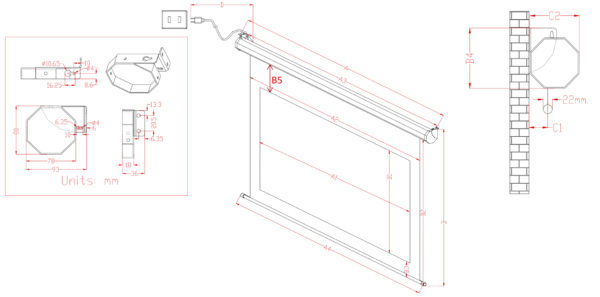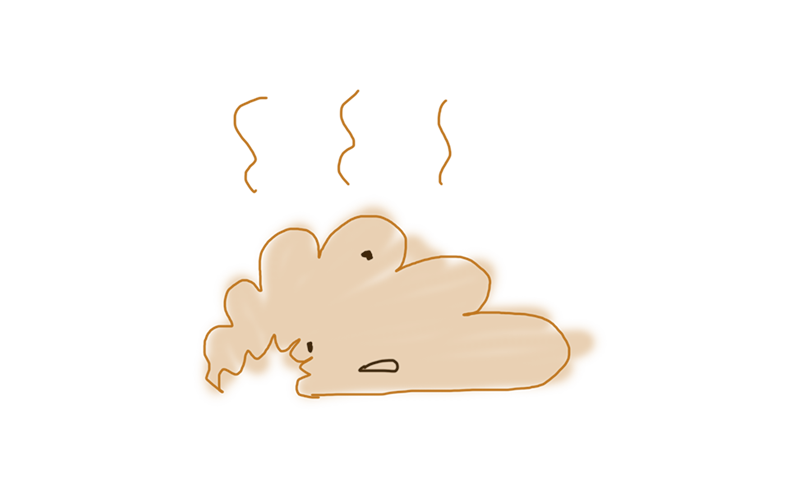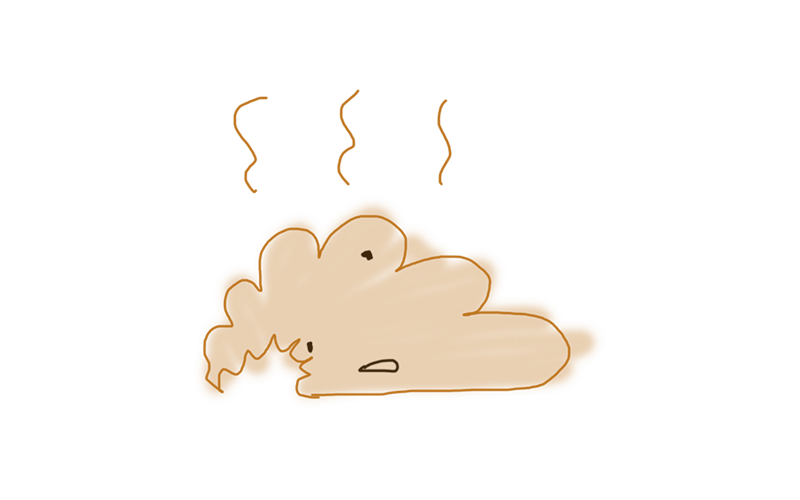全ては引っ越しのせいだった。
気まぐれに約8年ぶりに引っ越したせいで初期費用や部屋のDIY代などで金銭感覚が完全に狂ってしまった。
引っ越しの際の部屋の改造計画はこちらから
上の記事のように初期費用の他に床材やらなにやらで金がドバドバ出ていったそんな時、タイミング悪くamazonのセールがやってきてしまった。
詳しくは以下の記事も見てもらいたいのだが、引っ越す前から僕は約7畳のワンルームでプロジェクターを設置していた。
前の家のホームシアターの様子はこちらから
その時使用していたプロジェクターがこれ
BenQ HT3050はフルHD出力のDLPプロジェクターで、壁に約120インチで投影して使っていたのだが、全く不満もなく使用していた…
というか満足していた。
なのに
amazonが使用中のHT3050の後継機とも言える4K出力可能なBenQ HT3550を特選タイムセールとしてかなり値引いてきたのだ。
BenQ HT3550レビューはこちら
…。
いらん。
現状で満足してるし。
十分きれいだし。
まだまだ4Kのコンテンツなんて少ないし。
…。
うん。
「あ…今持っているプロジェクターをフリマサイトで下取りして、買ってしまお!」
ということで下取りとの差額約10万でBenQ HT3550を買ってしまったのだ。
いや、プロジェクターだけならまだ良かった。
今度の部屋は前の家と違って何もない壁がなく、とても120インチの面積の白壁を確保できそうもなかった。
一度120インチで観てしまうと、それ以下にはなかなか戻りたくないのだ。
そこで電動スクリーンというなかなか手を出しづらいものまで注文してしまっていたのだ。
買ったのはこれ
スペクトラム 125インチ(16:9) ブラックケースにした理由は大きく分けて5つ
- スクリーンサイズが120インチ以上
- 価格が電動スクリーンとしては比較的安価
- 設置予定箇所にギリギリ入りそう
- 購入時に依頼すれば、スクリーンの下降幅(高さ)を調整して送ってくれる
- スクリーンカバーがブラック(国内有名メーカーはクリーム系)
公式サイトより楽天市場店の方がいくらかは安かったとはいえ、約6万円。
勢いって怖い
結婚を決断して地獄に堕ちた人はこんな感じだったんだろうなあーなんて思いつつ、しばらく通帳を見ない現実逃避の日々が続いたのだった。
ということで本題
今回はその勢いで購入してしまったプロジェクターHT3550と巨大電動スクリーンを1人でもがきながら設置した様子をご紹介。
ただ作業中はまったく紹介するつもりがなかったので、作業途中写真はほぼないです、悪しからず。
賃貸でプロジェクターと電動スクリーンをどう設置するか考える
以前の部屋は投影予定だった壁の真正面に小窓があり、木材と強力突っ張り棒で引っ掛けられたのでプロジェクターを設置できた。
まあおかげでベッドの利便性をやや犠牲にしたが…


詳細はこちらから
今回も同じ位置に窓はあるのだが、その下に大きめのソファを購入する予定だったので同じ置き方では邪魔でしょうがない。
ということで考えられるのはプロジェクターの天吊だけだった。
みなさんご存知だとは思うがプロジェクターは裏に取り付け用のネジ穴が付いており、専用の金具で逆さまに吊ることで設置することも出来る。
逆さまにして吊って設置しても、逆さに投影する機能が付いているので問題ないのだ。
しかし賃貸なので天井も壁も穴が開けられない。
つまり電動スクリーンを設置するためのネジやフックを天井、壁に付けられないのだ。
ということで登場するのがLABRICO(ラブリコ)だ。

前の家のプロジェクター設置で使っていた強力突っ張り棒を製造している平安伸銅工業が製造しているDIY界隈で大ヒットしている商品だ。
平安伸銅工業は突っ張り棒製造の最大手。
LABRICO(ラブリコ)はその突っ張り棒のノウハウを縦方向に活かし、2×4材という入手しやすい木材を、ねじジャッキとバネの力で天井と床の間で強力に突っ張らせることで簡単に柱を作れてしまう。
縦方向の強力な突っ張り棒のようなものなので、あまりに無理やり突っ張ったり、天井が脆い部分で使わない限り、天井や床に傷が付かないため、賃貸DIYには最適。
ネジジャッキ、バネ付きのキャップのような形をしたLABRICO(ラブリコ)を木材の両端に差し込み、突っ張るだけで柱の完成。
このLABRICO(ラブリコ)を使って柱を立て、プロジェクター、電動スクリーンを設置していく。
LABRICO(ラブリコ)を選んだ理由まとめ
- 突っ張り棒界の最大手、平安伸銅工業が製造しているので、クオリティが高い(安心感がある)
- ネジジャッキとバネの力で縦方向に突っ張らせているだけなので、天井、壁に傷が付かない
- LABRICO(ラブリコ)と2×4材という、ホームセンターなどで簡単に手に入る木材だけで設置可能
- あくまで実験値だが、柱一本の耐荷重が20kg(一番スタンダードなタイプの場合)
- カラー、バリエーションが豊富で、見た目も悪くはない
- 安い(LABRICOだけなら約千円)
電動スクリーン スペクトラム125インチをDIYして設置する
まずは電動スクリーンを設置することに。
プロジェクターは設置してもある程度後から投影位置を補正できるため、先にスクリーンの位置を決定した方が色々と楽だ。
スクリーンは、壁(今回はLABRICO(ラブリコ)で作った柱)に打ったフックもしくはネジ頭に、スクリーンカバー裏の両端2箇所に付いている壁掛け用の穴を引っ掛けて固定する。
設置箇所の写真はこちら。
といってもbeforeじゃなく設置後のafterしかない。

ご覧のようにまず、40インチテレビが邪魔なのだ。
テレビを隠すようにスクリーンが降りてこなければならない。
そして少し分かりづらいが左側にはパソコンデスクがあり、壁との間約3mに収めなければならない。
電動スクリーン スペクトラム寸法表
上の画像はエリートスクリーン公式サイトから引用した寸法表だが(表は購入したサイズ以外も入っていて混乱するので除外。詳細は公式ページで御覧ください。)
125インチの場合、降りてくるスクリーンの端(図A4の値)が2956mm。
壁と机の間は305cm程度で10cmしか余裕がない。
なんだ、10cmもあるのかと思うかもしれないが、スペクトラムのスクリーンカバーの端はこうなっている。

画像一番下に写っている棒が降りてくるスクリーンの下端なのだが、それより5センチ以上スクリーンカバーが出っ張っている。
左右共にこの状態なので、ほんとにピンポイントで設置しないと、下りてくるスクリーン端が机にぶつかるorスクリーンカバー端が壁にぶつかる。
スクリーンを引っ掛けるためのビスを左右2箇所かなり正確に計算して、柱に打たなければならない。
めんどくせえー
スクリーンの設置工程は以下の通り
エリートスクリーン スペクトラム設置の工程
- スクリーンカバーの壁掛け取り付け穴の位置に合わせて、LABRICO(ラブリコ)で柱を2本立てる
- テレビを隠すようにスクリーンを下ろすために、柱の上部(スクリーン設置箇所)にスペーサーとして木材をビス打ちして取り付ける
- スクリーンカバーの壁掛け取り付け穴の位置に合わせて、スクリーンを引っ掛けるためのビスを正確に柱に打ち込む
- スクリーンを持ち上げて、取り付けビスに引っ掛ける
1スクリーンカバーの壁掛け取り付け穴の位置に合わせて、LABRICOで柱を2本立てる
LABRICOを選ぶ
まずは柱を立てないと何も始まらないので、LABRICO(ラブリコ)で柱を2本立てる。
ちなみにある理由から僕はLABRICO(ラブリコ)を2回に分けて買ったのだが、1回目と2回目でLABRICO(ラブリコ)は別タイプを買った。
結論からいうとLABRICO(ラブリコ)でオススメなのはアイアンタイプ。
以下は実際に取り付けたLABRICO(ラブリコ)通常タイプとアイアンタイプの写真。(部屋のコンセント、家具の配置の関係上、アイアンの方は柱の方向が違う)

LABRICO 通常タイプ マットブラック

LABRICO アイアンタイプ ブラック
まず単純にアイアンの方が木材との相性がよく、かっこいい。
そして写真の通り、LABRICO(ラブリコ)の表面積が減るのですっきりして見える。
また木材の長さもたった2cmだが短くて済むし、ジャッキ締め付け時にドライバーなどを使うので通常タイプの手締めより強くジャッキを効かせることが出来そうだ。(その分天井破壊の可能性も増すが…)
2×4材を調達する
LABRICO(ラブリコ)はamazon、楽天でも手に入るが、その本体となる2×4材は車がないと都市部の人には少し面倒かもしれない。
もちろん木材もネットで買えるが、部屋の高さに合わせてカットもしなければならないので送料も考えるとけっこう割高だ。
上のリンクのWOODPROは以下の足場板を敷いた時の記事でも紹介している、DIYの強い味方だが流石に長いので送料がかさんでしまう。(WOODPROは材質が杉なのが他のネットショップと違うところだ。柱にする上で特段メリットがあるわけではないようだが…)
LABRICO(ラブリコ)公式オンラインショップでも、木材込みのLABRICO(ラブリコ)セットが販売されている。
木材のカラーも選ぶことができ、予算は十分だからとにかく楽したい人にはうってつけだ。
だが送料は無料でも総額12000円くらいはかかる。
木材自体はホームセンターでカットをしても1000円以下で手に入るので、自宅に送ってもらったとしてその送料が千円ちょっと。
LABRICO(ラブリコ)と合わせても計3000〜4000円程度で手に入る。
もちろん塗装するならその料金もかかる。
このあたりが有名で人気な塗料だが、これは他のDIYをするときにも役立つので少し高価だが買って損はないと思う。
ということで車がなくてとにかく柱代を抑えたい方にオススメなのは、ホームセンターで木材を買ってカットしてもらい、それを自宅に配送してもらうか、ホームセンターのトラックを借りて持ち帰る方法。
ホームセンターのトラックは1時間程度なら無料で借りられるところも多い。
LABRICO(ラブリコ)には木材ジョイントパーツもあり、短めにカットした木材でも使えるのでそれを手持ちで持ち帰る方法もあるが、個人的には一本の木を使用したほうが余計な力学的な要素が増えなくて精神衛生上は安心な気がする。(実際耐荷重も1/2に減るようだ)
僕も実際に島忠ホームズに行って、木材を選定して、1カット30円でカットしてもらい自宅に送ってもらった。
SPFやホワイトウッドの2×4材は安い分、反りが激しいものが多いのでなるべく真っ直ぐなものを選ぶことが大切だ。
また節(木目の丸いやつ)は取れたりして、穴が空くので強度の面からもないほうが無難だ。
だが節好きな僕は節付きの木目のものを敢えて選んでしまった。
そしてワトコオイルのダークウォルナットで着色しておいた。
ワトコオイルでの着色の様子は足場板を敷いたときの記事に詳しく書いたのでご参考に。
ワトコオイルの使い方の参考に

実際のLABRICO(ラブリコ)の取り付け方は説明書やLABRICO(ラブリコ)の公式ホームページに詳しくあるので割愛。
2柱の上部(スクリーン設置箇所)にスペーサーとして木材をビス打ちして取り付ける
テレビを覆い隠すように、スクリーンを設置しなければならないので、その分だけスクリーン設置部分を手前にせり出さなければならない。
柱自体をせり出せばと考える方もいるかもしれないが、基本的にLABRICO(ラブリコ)は壁にピタッと付けて設置したほうが強度の観点から安心だ。
LABRICO(ラブリコ)は縦の力には強いが、横からの力には弱いためだ。
またなるべく少しでもプロジェクターと距離をとって投影サイズを大きくしたいので、ギリギリテレビの前を通るようにスクリーンのサイズ表を見て計算する。
テレビ表面と壁の距離は約11.5cmなので柱の厚みに加えて約+7.5cm以上のスペーサーが必要となることが分かった。
そこでスペーサーとして使ったのは、柱としても使った2×4材だ。
厚さが約3.7cmなので2つ重ねるとかなり丁度いい。
柱よりは短めのものを適度なサイズにカットしてもらい、同じ大きさのパーツを4つ用意した。
これも柱と同じようにワトコオイルで塗装した。
そしてこのロングビスでスペーサーを柱に固定する。
約7.5cmを貫通させ柱に固定するので9cmのビスを使用したが、安い電動ドライバではちょっと苦労した。
ビスの頭が完全に埋まる前に止まってしまったりしたが、まあ固定されてるので良しとする。
片側は柱の幅に合わせてピッタリ固定する。

スクリーンカバーの大きさ(壁取り付け用の穴2箇所の間隔)は壁机間より長い。
つまり片側は柱より少し外側にずらしてスペーサーを付けないと、距離を確保できない。

こちらはなんとなく強度が怖いので、片側より多めにビスを打っておく。
3スクリーンを引っ掛けるためのビスを正確に柱に打ち込む
これが地味に難しい。
先に示した表に取り付け穴間の距離は3048mmと書いてはいるが、そんなもん正確に2m以上の高さで測るのは至難の技だ。
この作業はスクリーンが到着した日に行ったのだが、その日の夕方、友人に手伝ってもらうつもりでいた。
しかし…
いざスクリーンを目の前にすると、とても数時間待ってなどいられなくなってしまった。
早く設置して、ウィーンて自動で下りてくるのが見たい…
そんな欲望に駆られると止められない。
とにかくやれるだけやろうと決めた。
とりあえず1人で巻き尺で長さを図ろうとしたが、2mの高さで3mの長さは、1人では全く正確に測れない。
そこでまずは壁側の柱に取り付け用のビスを打ち込む。
取り付ける時に少し斜めにしてもいいように、壁側にややゆとりを持って、かつ天井からも取り付け時の余裕を確保した位置に打ち込む。
そしてスクリーンを片側だけ取り付けたビスにひっかけ、もう片方の取り付け穴にマジックを差し込み印を付ける作戦にした。
しかしそんな文章で書くような簡単なことではなかった…
重量15kg、長さ3mの鉄の塊を2m持ち上げ、印を付けるなんてのは1人で行えるものではなかった。
片側を差し込むだけでもめちゃくちゃ大変なのだ。
何度かトライし、死にものぐるいで片側に入れることに成功しても、体力の問題、斜めにしたときの壁との物理的な問題などから印付は失敗。
息を切らし、うなだれる。
…
はっ
そこでふと天からの閃きが…
天才だ
そう、自ら確信する
新聞やダンボールをまとめる紙紐を用意し、印を付ける方の柱上部、LABRICO(ラブリコ)のあたりに輪を作るように結ぶ(一応2重)。

そしてこの輪にスクリーンを持ち上げて通すと、両側を二人で持っているかのように作業ができるのだ。
ほんとに天才だ…
1人アホみたいに興奮しながら、片側もわりと正確にマジックで印を付けることができ、無事にビス打ちは完了。
ちなみ使ったビスはかなり一般的な太さ3.8mm×長さ32mmのラッパ頭(直径8mm)のもの。
これを頭約5mmほど残して打ち込み、スクリーンを引っ掛ける。

4スクリーンを持ち上げて、取り付けビスに引っ掛ける
紙紐作戦というノーベル賞級の大発明をしたのでこれはもう簡単。
印を付けた位置もおそらく完璧ではなかったと思うが、なんとかもう片方も引っ掛け取り付け完了!
もちろんリモコンも付いているのでスイッチ一つでスクリーンが下りてくる。
テレビや机に引っかかることもなく、テレビ台の高さで止まっている。
実はこれはエリートスクリーンに注文する際に、下りてくる長さ(スクリーン上部のブラックマスク、先に示したサイズ表のB5の長さ)を短くしてもらいピッタリにした。
本当に思ったとおりに設置できてとりあえず一安心。
プロジェクターBenQ HT3550をDIYで設置する
BenQ HT3550レビューはこちら
次にスクリーンの対面となる壁側にプロジェクターBenQ HT3550を設置する
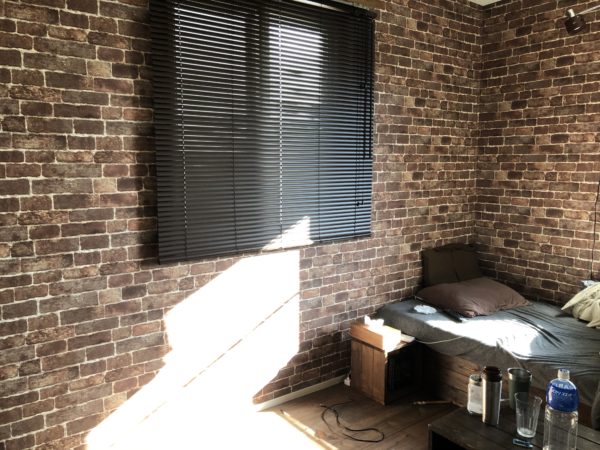
基本的にプロジェクターは天吊の場合、レンズの中心が、スクリーンの左右の中心かつ上端とほぼ同じ高さに設置できると一番良い。
ところがスクリーン中心の真正面の位置はちょうど窓にあたってしまう。
こんなときのために、買い換える前のBenQ HT3050には台形補正という便利な機能が付いていた。
まあ実はそこそこの金額のプロジェクターなら大体搭載されているのだが、上下左右斜めに設置しても電気的に投影映像を長方形に補正する機能だ。
電気的な補正なので、当然やりすぎると画質に影響してくるが、窓から外れてもそこまで中心からズレていないはずなので今回は妥協する。
窓に向かって左側にLABRICO(ラブリコ)で柱を一本立て、そこにプロジェクターを固定する作戦。
BenQ HT3550は重さが4.2kg。
理想的な環境でだが、LABRICO(ラブリコ)一本でも20kgは耐えられる。
LABRICO(ラブリコ)は力学的に考えて、力が加わる部分が上部または柱から遠いほど倒れる可能性が高くなると考えられる。(倒れるときは床が支点になる。床、柱により近い部分に力が加わる方が安全)
今回はわりと上部に力が加わるが、柱に近いし、下に重いソファを置くので、万一突っ張る力がなくなってもすぐには倒れてこないので大丈夫だと判断した。
では作業工程!と行きたいところだが、僕は大きなミスを犯していた…
HT3550の対する大いなる勘違い
スクリーンの時と同じようにLABRICO(ラブリコ)で柱を一本立て、後述するがamazonで格安で買ったプロジェクター天吊金具と棚受け金具を駆使して天吊に成功した。
「よし、早速映像調整するぞー」と意気揚々とHT3550の電源を入れ、テストパターンというグリッドを表示させる。
プロジェクターには電気的な台形補正の他に、レンズシフトという光学的な調整機能もある。
こちらは光学的な調整なので画質の劣化の心配はない。
HT3550はHT3050と同じで高さ方向に対するレンズシフトが付いていたので、レンズシフトを使って高さを合わせる。
そして豪快に台形となっているテストパターンに台形補正をしようとして、愕然とした。
あれ
ない
HT3550には横(水平)方向の台形補正が付いていなかったのだ…
なんということだ…
退化してるじゃねーか
一気にやる気が失せる
もう映画を楽しむつもりだったのだから。
とりあえず『MAD MAX 怒りのデス・ロード』を観る気満々だったのに…
あれ、天才じゃなかった…
HT3550の仕様を読んでみるとたしかに書いてあった。
「縦自動台形補正」
以前使っていたHT3050にはたしかに"横"も付いていた。
前の家では真正面に置けたから使わなかった横台形補正がHT3550にはない…
つまりスクリーン面積を最大限活かしたかったら、HT3550本体を物理的にスクリーン左右真正面に設置するしかないのだ…
やられた
いや正確には誰にもやられてなどいない…
「HT3050にあるんだから、HT3550にもあるだろう」と、完全に思い込んでいた。
衝動買いに近い買い方をした自分が悪いのだ…
ということでこの日には設置できず…
頭を切り替え、作戦変更!
改めてプロジェクターBenQ HT3550の設置工程を。
プロジェクターBenQ HT3550設置の工程
- LABRICO(ラブリコ)で窓の両端に柱を2本立てる
- HT3550を設置する高さに合わせて、LABRICO(ラブリコ)柱2本の間に板を固定する
- HT3550に天吊金具を取り付ける
- 柱の間に固定した板に棚受け金具を取り付ける
- 板に固定した棚受けに天吊金具を引っ掛けて、HT3550を固定する
これも作業途中の写真は全く撮っていないので、全て完成した後の写真であることにご注意いただきたい。
1LABRICOで窓の両端に柱を2本立てる
スクリーンの左右真正面は窓なので、窓に被る位置にHT3550を設置しなければならなくなった。
窓の外はすぐ隣の建物の壁なので、日当たりなどの心配はない。
ということでLABRICO(ラブリコ)をもう一本窓の端に追加し、その間に板を渡して、その板にHT3550を固定することにした。
当初はLABRICO(ラブリコ)一本の柱でいくつもりだったので、当然2×4材もLABRICO(ラブリコ)も買っていない。
そこで電動スクリーンのところに書いた通り、LABRICO(ラブリコ)のアイアンバージョンを買った。
最初から存在を知っていたのになぜ初めは通常版を買ってしまったのかは謎だが、2、3日で材料は集まった。
電動スクリーンの時と同じ要領で、窓の両脇にLABRICO(ラブリコ)で柱を立てる。
新しく立てる方は壁のコンセントやベッドにぶつかるので、向きを縦にして設置。

2HT3550を設置する高さに合わせて板を固定する
LABRICO(ラブリコ)で立てた2本の柱の間にHT3550を固定する板を渡す。
この板もホームセンターで1000円以下で買った1×6材。
140cm程度にカットしてもらい、2×4材と一緒に配送してもらった。
この板を柱の間に渡すわけだが、この位置を計算するのがなかなかめんどくさい。
スクリーンの投映部上端の高さを測り、それより若干高い位置にプロジェクターのレンズ中心が位置するように、天吊金具の高さを考慮し、板の取り付け位置を決める。
上下方向のレンズシフトがあるので厳密ではなくていいのだが、間違えるとかなりめんどくさいことになるので、ちゃんと計算する。


柱の向きが2本それぞれ違うので写真のようにそれぞれビスを打って固定する。
あ、忘れていたがこれもまたワトコオイルで塗装済みだ。
3HT3550に天吊金具を取り付ける
プロジェクターを天吊する際は、逆さまにして本体裏に付いているネジ穴に専用で販売されている金具を固定するのが一般的だ。
amazonを見ても多種多様、高い方で3万くらいで販売されているが、ベストセラー1位になっている2000円くらいのもので十分そうなのでそれを購入。
プロジェクター裏のどのネジ穴に、天吊金具の3本のアームを取り付けるか、ちょっと迷いながらも取り付ける。
当然だが金具がプロジェクターの中心に来るように調整しないと、バランスが悪くて吊ることが出来なくなる。

3本のアームは長さ、角度をある程度自由に変えられるので多数のプロジェクターに対応できそうだ。

赤枠で囲ったところまでが天吊金具だ。
このコネクタ部分に付いているボルトを緩めて前後左右の角度を微調整できる。
だがけっこうシビアな調整になるので少しめんどくさい。
4柱の間に固定した板に棚受け金具を取り付ける
もう既に写真でネタバレしているが、天吊金具をL字型の棚受けに引っ掛けることでHT3550を固定する。
実は購入した天吊金具にも壁取り付けできるようにアームが付いている。
しかしうちは約8〜9畳の狭い部屋だ。
120インチで投映するには少しでもプロジェクターとスクリーンの距離を確保したいところ。
この付属アームを使うと最短でも想定より15〜20cm前に出てしまうので使用しなかった。
ということでネット検索していると、DIYなどで使う棚受けを利用している人を発見。
これはいい
ということで真似することに。
本当はブラックのアイアンのものが良かったが、サイズや本数、値段のバランスからamazonでオススメされてたものを購入。
このL字棚受けは取付部のサイズ、プロジェクターの設置したい位置に長さが適合していれば何でもよいと思う。
棚受け2本をLABRICO柱に固定した板に取り付け、その間に天吊金具を引っ掛けてプロジェクターを吊るす。

天吊金具の赤丸で囲った部分を、L字棚受けに引っ掛けることになる。
L字金具2本を作業工程②の板に取り付けるのだが、実はこれがプロジェクター設置で一番大変な作業かもしれない。
この柱2本作戦に切り替えたそもそもの理由が、スクリーン左右真正面にプロジェクターを持ってくるため。
その左右の位置取りがこのL字棚受けの取り付け位置で決まるのだ。
ということでスクリーン向かって右の壁からスクリーン中心までの距離を測り、HT3550のレンズの中心がその位置になるようにHT3550を実際に持ち上げながら巻尺で長さを測って決めていく。
これがまた1人では、なかなか正確に行えないかもしれない。
3人くらいいたほうがいいんじゃないかと思ったくらいだ。
最後は「もういいや」と投げやりになりながらL字金具の位置を決める。

5板に固定した棚受けに天吊金具を引っ掛けて、HT3550を設置する
最後は取り付けた2本のL字金具の間に天吊金具を引っ掛けるだけだ。
だがさすがに引っ掛けるだけではもしもの時すぐに落ちてきてしまう。
ということでジョイント金具を2枚購入し(リンクの商品は参考。実際はホームセンターで購入したので正確に同じものは不明)、ボルトで固定し天吊金具が前に出てくるのを防ぐ。


完成だ…

完成
HT3550もスペクトラム125インチも無事に設置が完了した。
HT3550もスペクトラムも電源コードが長いわけではないので、コンセントから距離がある場合は延長コードを買っておいたほうが良い。
スペクトラムは電源プラグが3pタイプなので変換プラグが必要になる。
またプロジェクターは壁(窓)ギリギリなので電源コードやHDMIケーブルを背面にさせないため、L字のコネクタを購入して取り付け。
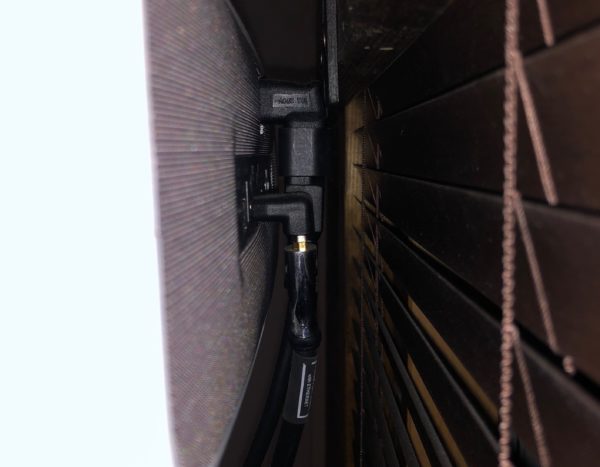
正直プロジェクターの位置は完全に真正面というわけにはいかなかったが、天吊金具の調整機構でなんとか誤魔化す!
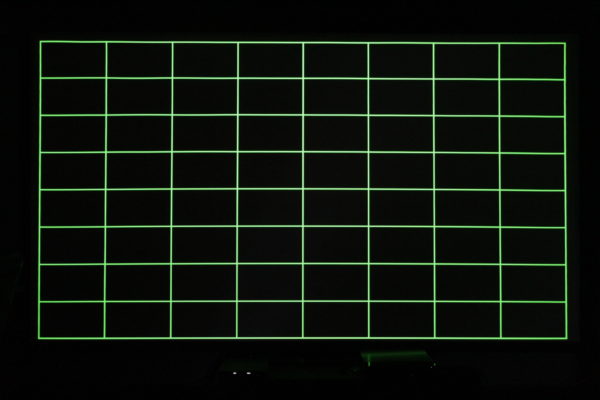
もう設置から1年になるが最高のホームシアター環境だ。
あわせて読みたい